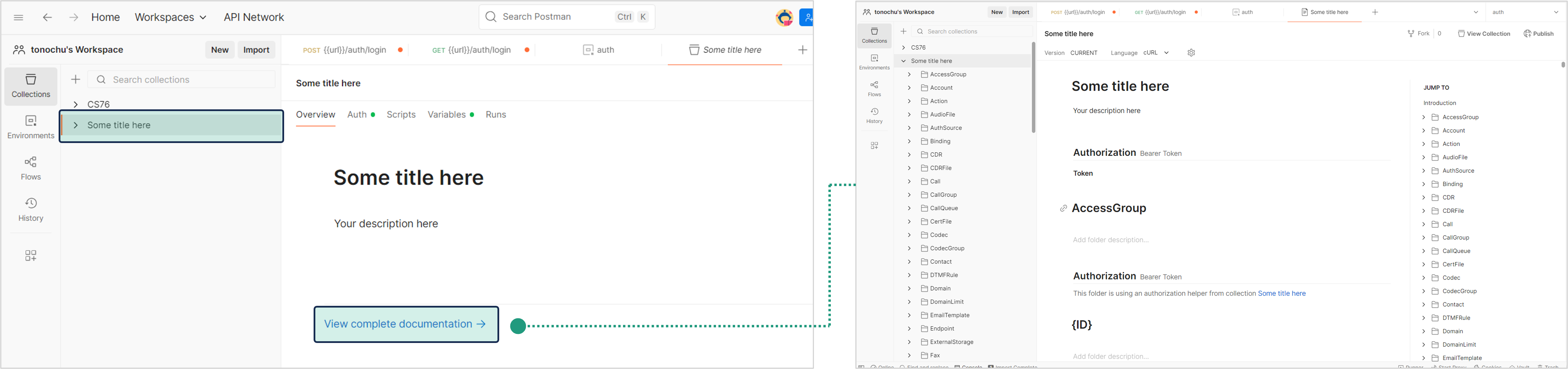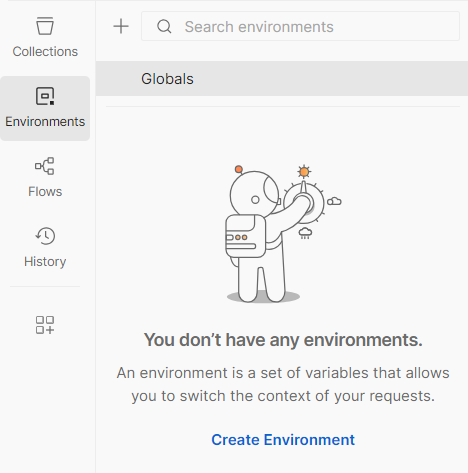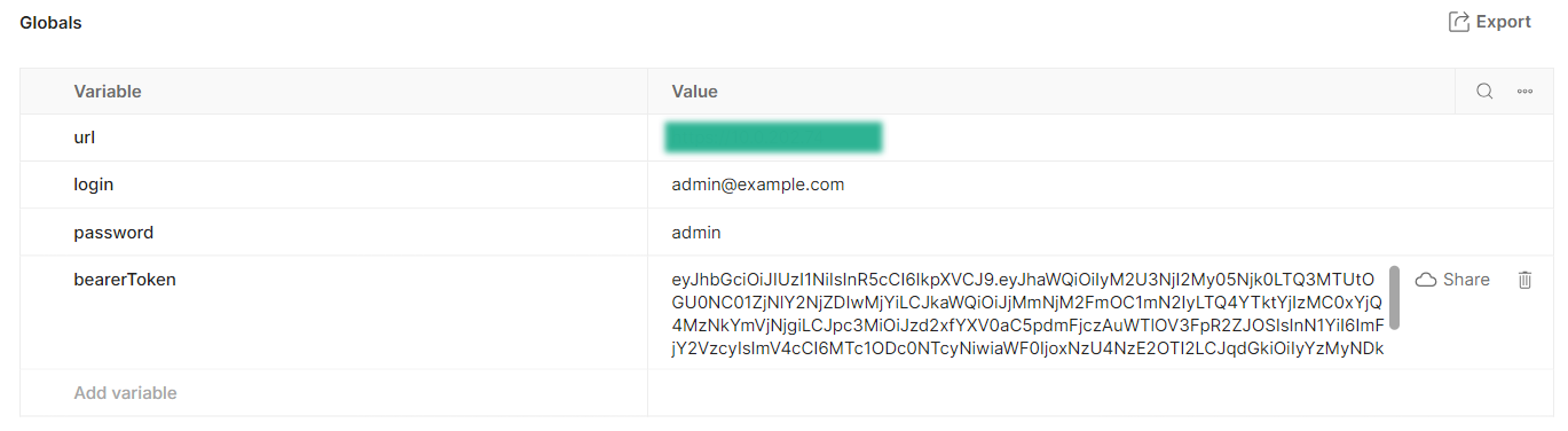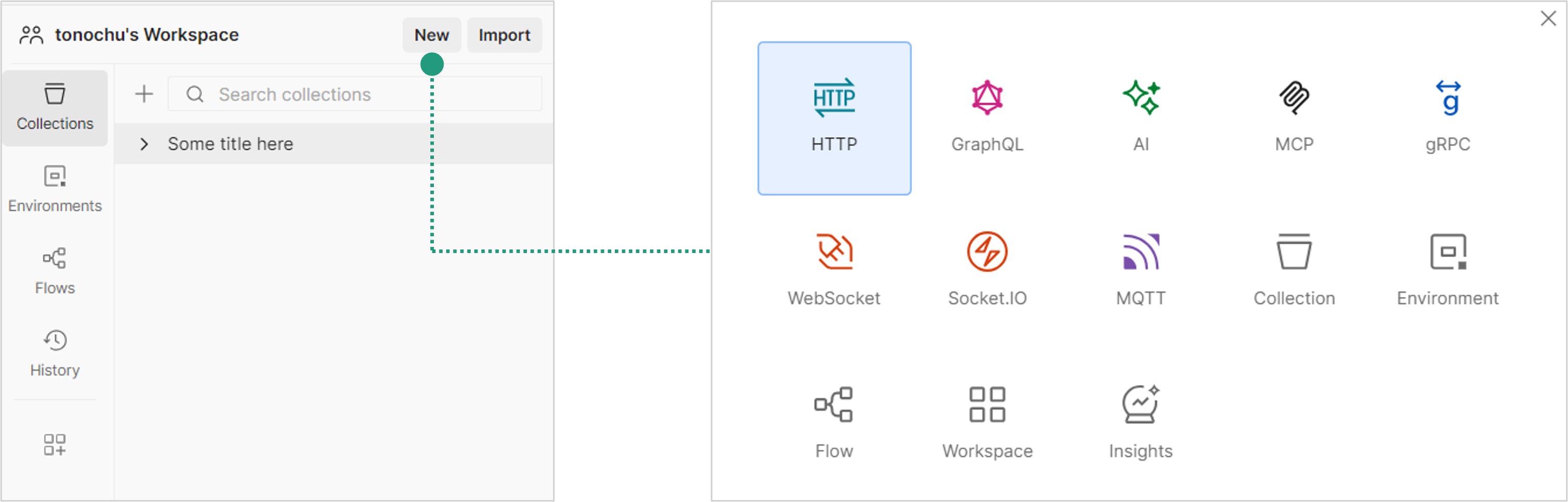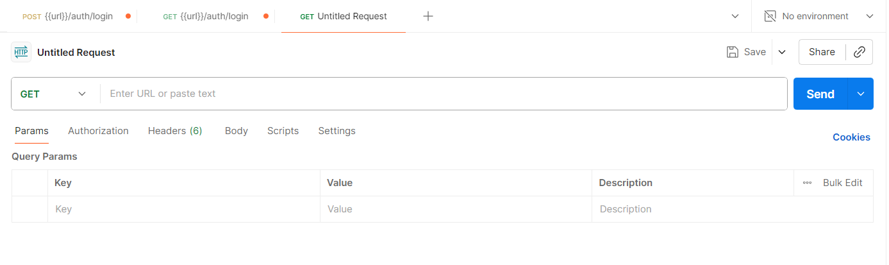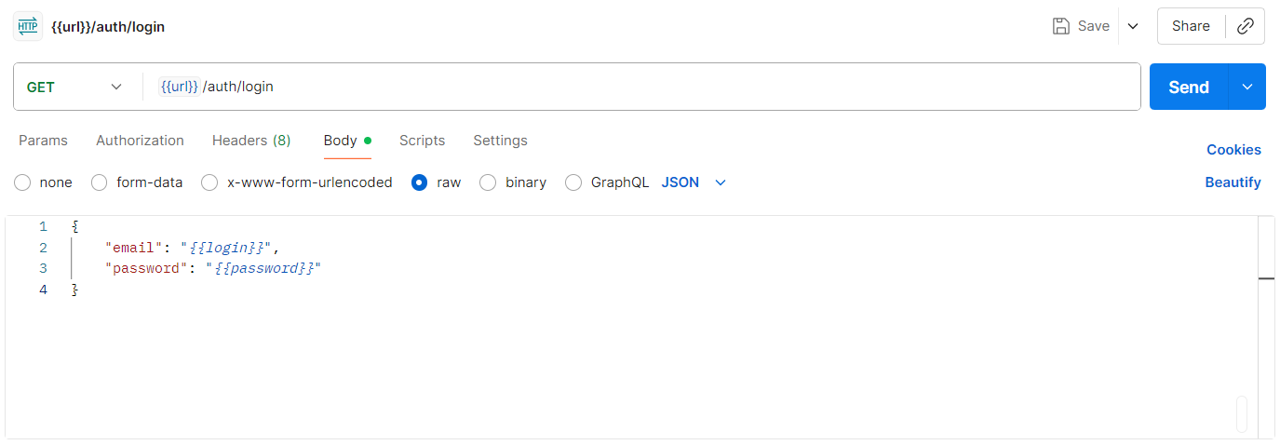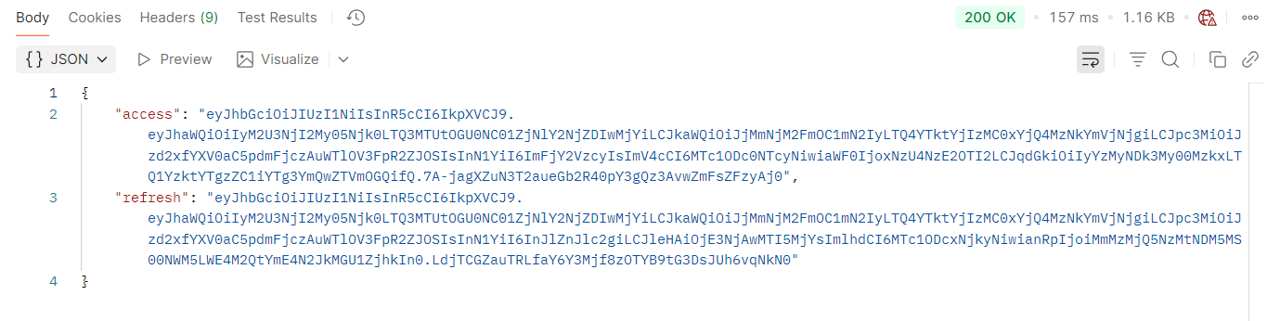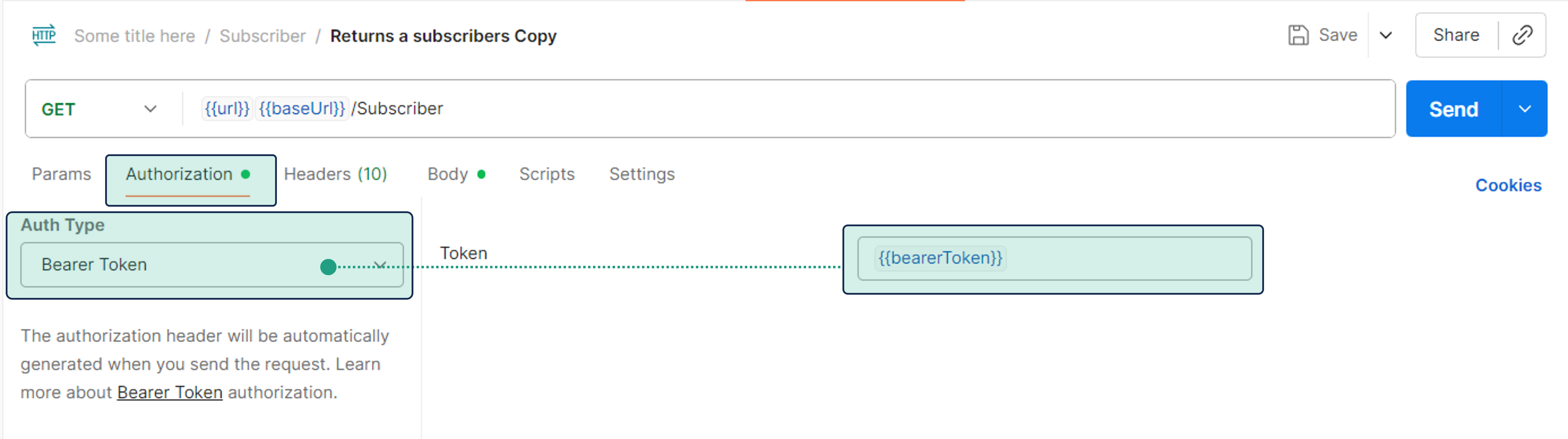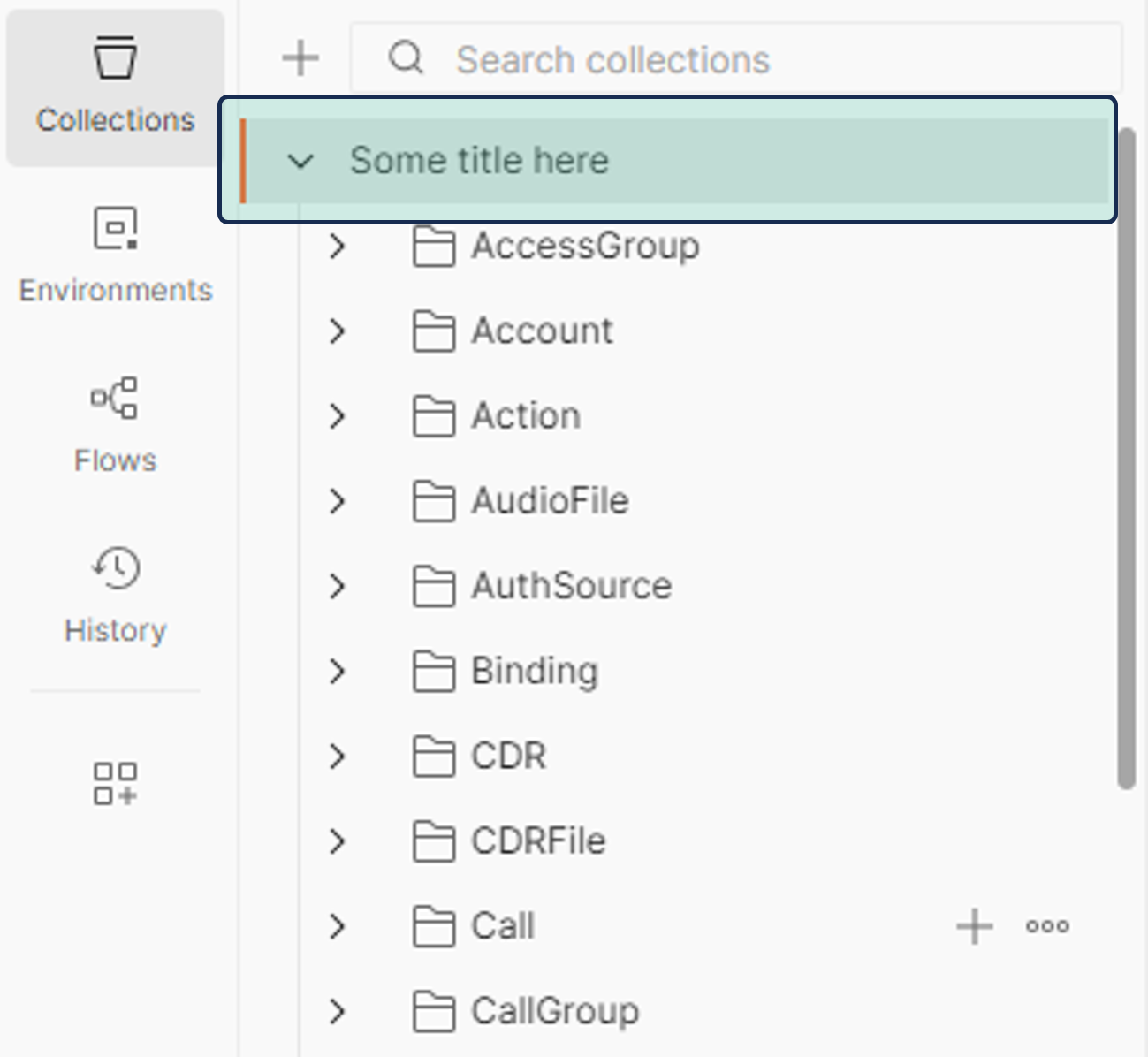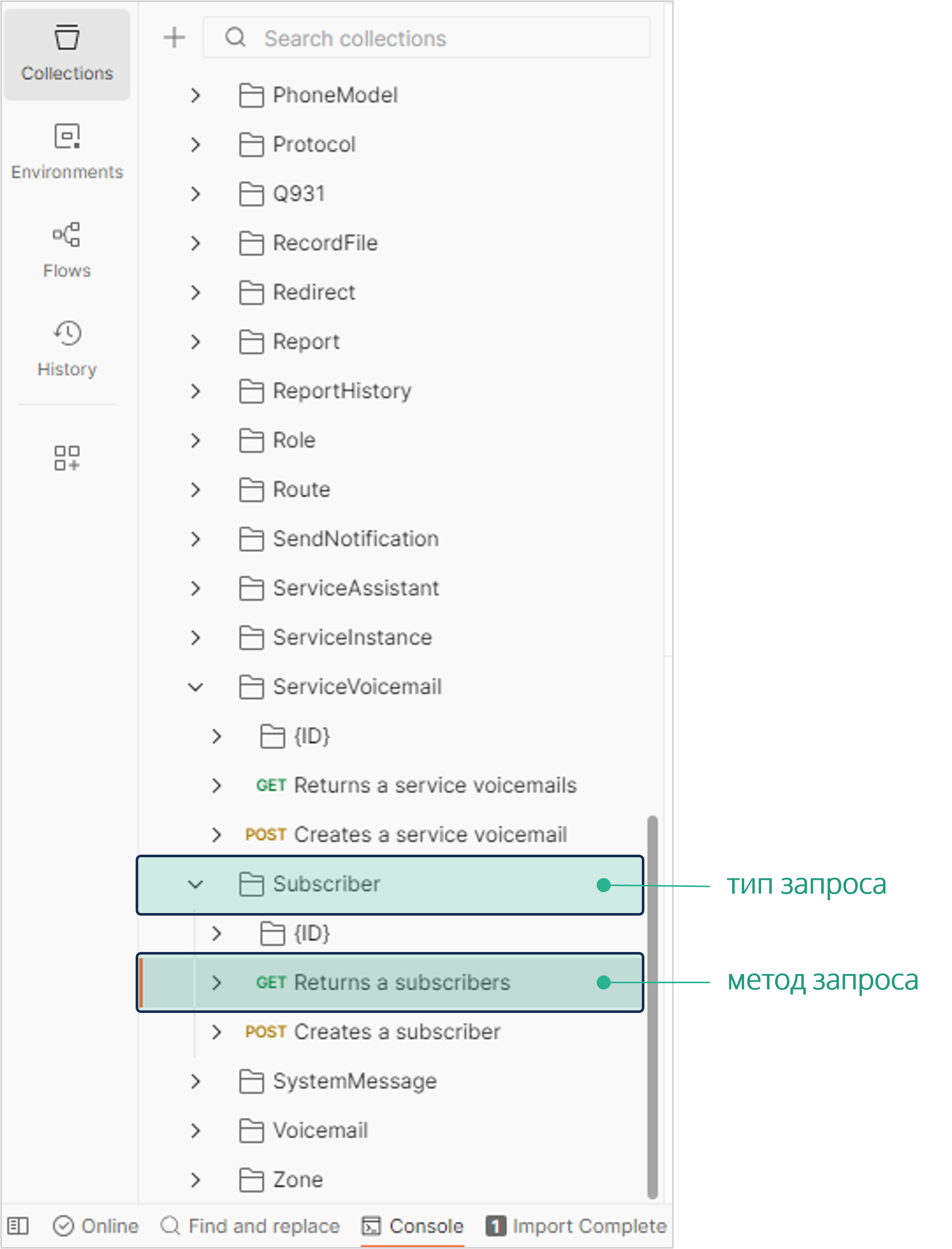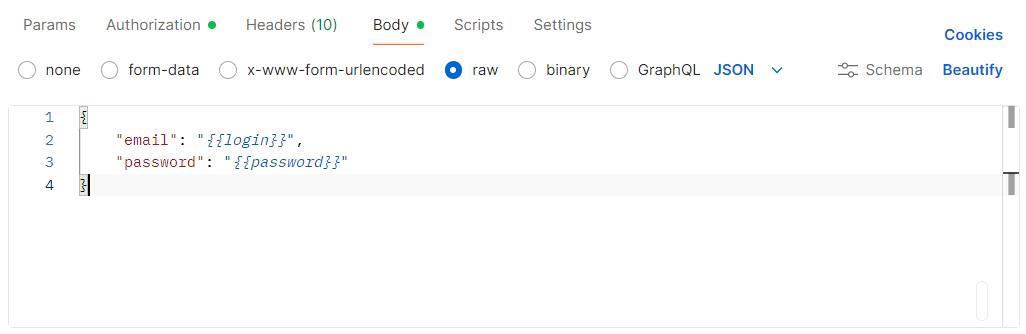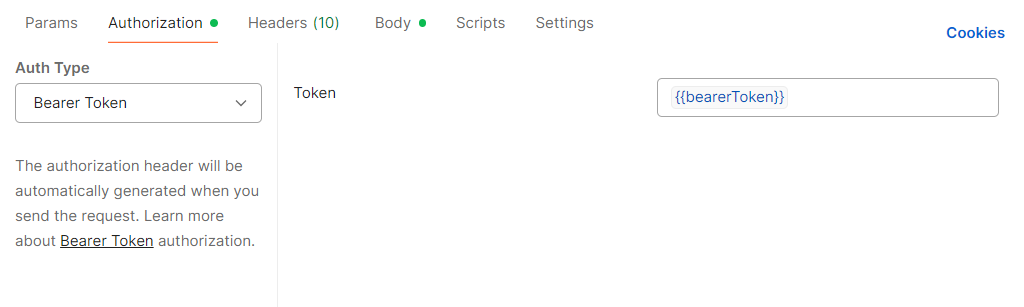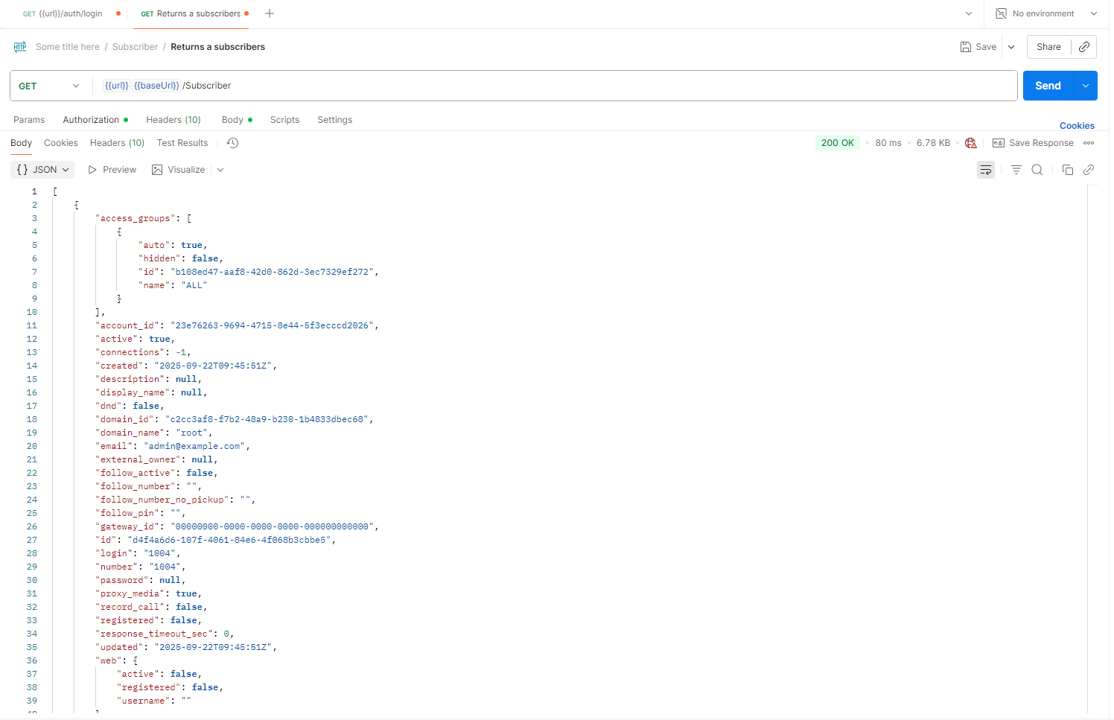API-документация
Для документирования API используется Swagger.
Swagger-описание — это файл (YAML или JSON), содержащий API-спецификацию.
Для доступа к Swagger необходимо перейти по адресу:
где <IP_address> — IP-адрес сервера телефонии IVA CS
Требования для работы с API
Для работы с API на устройстве пользователя должен был установлен какой-либо инструмент, который позволяет отправлять запросы к сервисам и обрабатывать их ответы.
| Взаимодействие с API IVA CS будет рассмотрено на примере работы с коллекцией запросов в Postman |
Процесс работы с Postman
С помощью Postman можно протестировать корректность работы серверной части IVA CS.
Возможности Postman
-
сохранять запросы в папки и коллекции
-
изменять параметры запросов
-
изменять окружения (dev, test, production)
-
выполнять автотесты
-
импортировать и экспортировать коллекции запросов и наборы тестов, чтобы обмениваться данными
Преимущества Postman
-
поддержка различных API (REST, SOAP, GraphQL)
-
возможность легкой интеграции в CI/CD с помощью Newman
-
запуск на любых ОС
-
поддержка ручного и автоматизированного тестирования
Создание коллекции запросов
Для работы с запросами необходимо создать коллекцию (Collections), в которой они будут храниться.
В коллекцию необходимо импортировать yaml-файл, полученный с сервера IVA CS:
-
открыть Collections → нажать кнопку Import
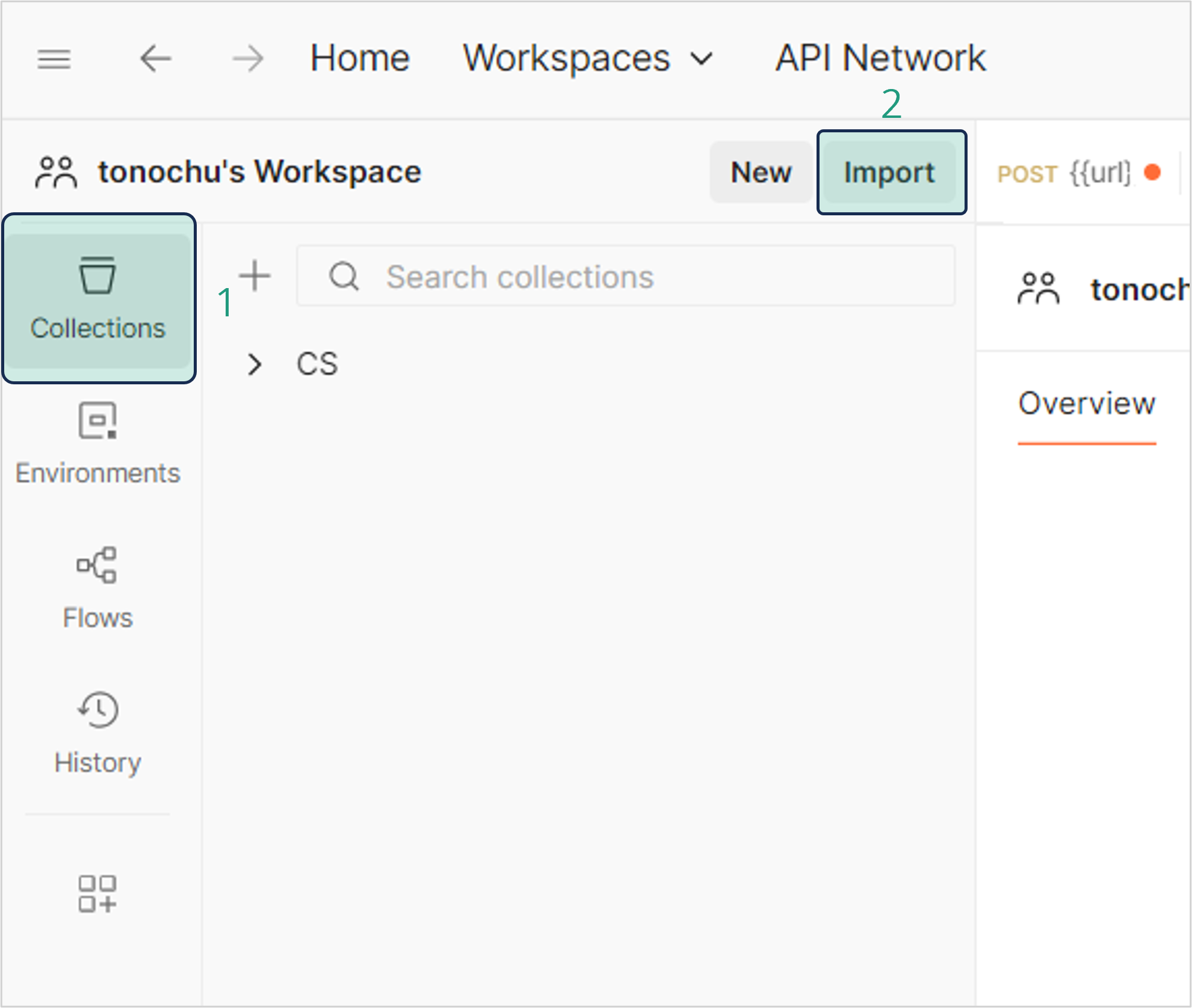
-
вставить ссылку на yaml-файл в строку
Paste cURL, Raw text or URL...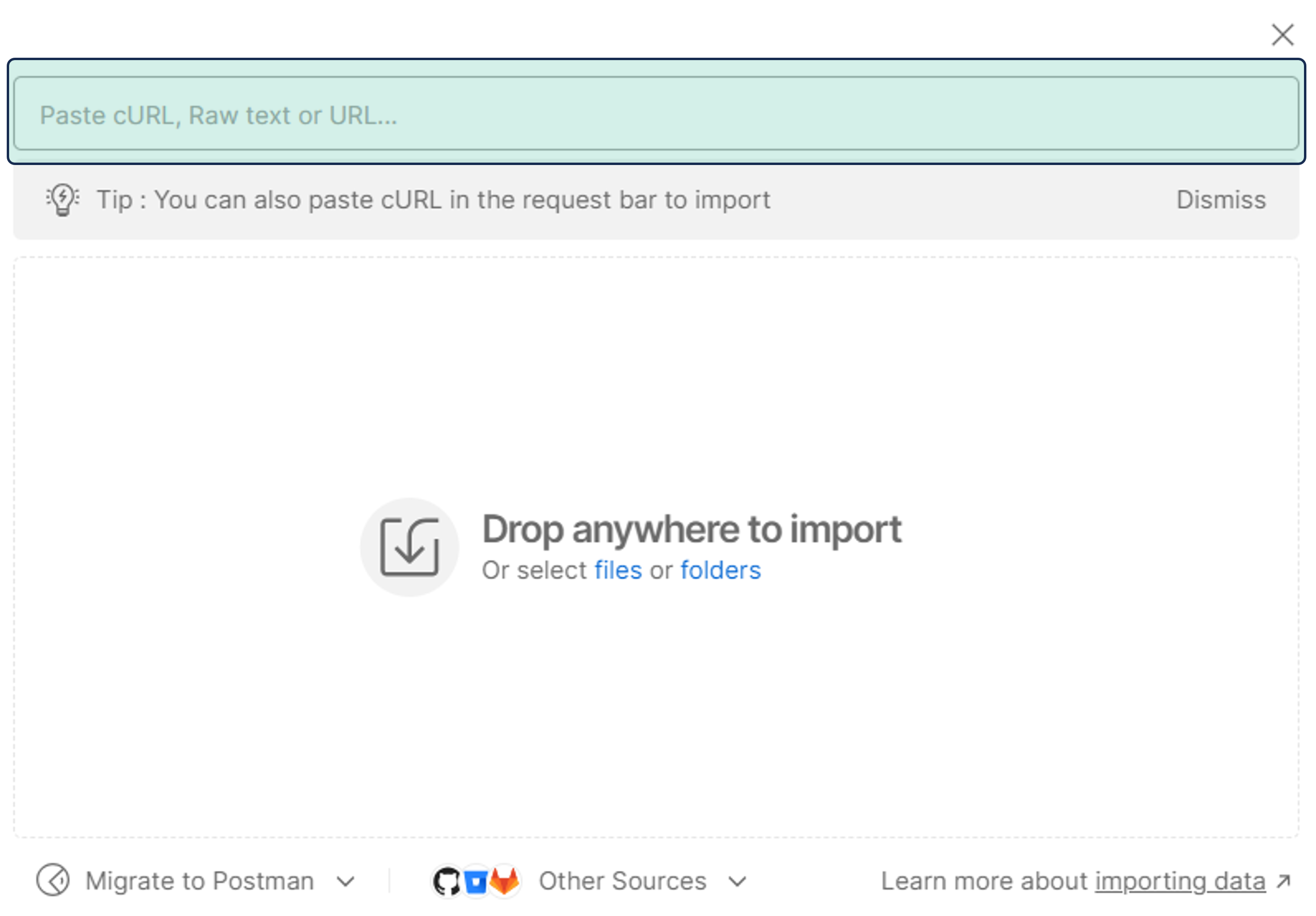
-
дождаться окончания подготовки данных для импортирования
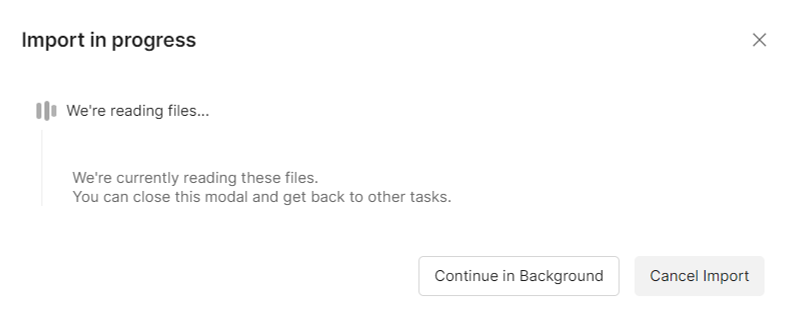
-
в окне Choose how to import your Specification выбрать Postman Collection и нажать кнопку Import
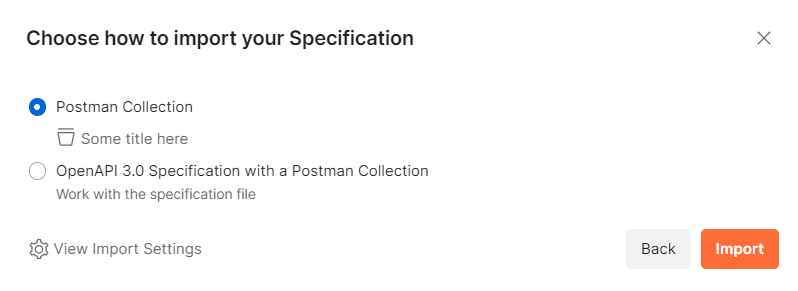
В Collections будет создана новая коллекция с названием Some title here (название по умолчанию, может быть изменено: Нажать на название коллекции → Нажать Ctrl+E → Ввести новое название коллекции → Нажать Enter)
| Для отображения всей API в рабочей области необходимо нажать ссылку View complete documentation |
Работа с запросами
| При работе с API можно использовать cURL — командную строку для HTTP-запросов |
Настройка постоянных переменных
Для удобства работы с API рекомендуется настроить постоянные переменные, которые будут использоваться для авторизации при совершении запросов.
Для создания окружения (Enviroments) необходимо:
-
открыть вкладку Enviroments и выбрать Globals
-
добавить переменные окружения:
-
создать переменную в столбце Variable
-
задать значение переменной в столбце Value
Variable Value https://<IP_address>где <IP_address> — IP-адрес сервера телефонии IVA CS
логин для входа (например,
admin@example.ru)пароль для входа (например,
admin)указать токен доступа
-
Получение токена доступа (bearerToken)
Для получения токена доступа (bearerToken) необходимо выполнить следующий запрос:
-
нажать кнопку New → нажать HTTP. В рабочей области будет создан новый запрос Untitled Request
-
в окне запроса:
-
нажать кнопку Send
Если запрос был успешно завершен, то в теле запроса (Body) отобразится статус 200 OK.
Пример вывода:
Для получения значения токена bearerToken необходимо скопировать значение параметра "access" (без ") и вставить его в столбец Value в качестве значения переменной окружения bearerToken.
|
Переменную окружения bearerToken необходимо указывать во вкладке Authorization при совершении запросов: |
Выполнение запроса
Для выполнения запроса необходимо:
-
перейти в Collections → открыть созданную коллекцию
-
в окне запроса:
-
выбрать метод запроса (по умолчанию метод запроса устанавливается при выборе типа запроса)
-
в строке запроса ввести URL-запроса:
{{url}}{{baseUrl}}/<NAME_REQUEST>(где <NAME_REQUEST> — название типа запроса) -
открыть вкладку Body, нажать raw, выбрать JSON и в теле запроса указать следующие данные
-
открыть вкладку Authorization и убедиться что в качестве типа авторизации установлен Bearer Token
-
-
нажать кнопку Send
Если запрос был успешно завершен, то в теле запроса (Body) отобразится статус 200 OK.
Пример выполнения запроса для получения списка абонентов (запрос из коллекции Subscriber):